综合考务管理系统使用说明
系统管理手册-考务管理

2012年朝阳区数字化校园建设政府采购项目(第2包)系统使用说明书考务管理2013年04月目录1.功能介绍 (1)2.操作主流程 (1)2.1 考务管理 (1)2.2 考务安排查看 (6)1.功能介绍本模块可以添加考试,并且管理考试的考场、监考老师、学生及分数录入老师。
2.操作主流程点击进入【考务管理】页面,如下图2.1 考务管理点击“考务管理”进入考务管理页面点击“安排新考试”,添加对应的项目,注意选择考试标准,确定后点击考试名称进入考试管理设置1建议选择“批量添加”考试信息勾选开考的科目和每个科目开考的年级班级,点击右下角“确定”按钮若有综合考试,例如理综,则点击“新建综合考试”输入名称并勾选综合考试的科目和年级班级,点击右下角确定按钮若无综合考试则不需要新建综合考试点击修改科目考试信息并添加考试时间段点击“考生”进入考生确认页面点击班级可查看班级学生列表,若某学生不参加此次考试,则将该学生取消考试,若学生信息有误,则点击右上角“更新学生信息”(前提需保证学籍管理中的学生信息完整正确) 上述考试基本信息设置完后,若学生在本班考试,不需要分考场,也不需要通过系统安排监考,则直接进入“录分人”页面可自定义录分人,若选择任课教师,则录分人自动生成录分负责人是指可以输入任意科目分数的人员,可设置也可不设置每个科目每班的录分人员设置完后点击保存,进入发布页面按年级公布考试,公布考试的年级,对应年级的录分人才能够录分考试基本信息设置完后,若学生需要分考场,需要通过系统安排监考,进入考场页面设置完后点击右下角“创建考场”点击可更改考场容量,指定考试地点可选择自动安排,也可选择手动安排,若自动安排完以后也可以再通过手动安排调整选择学生后,点击此处将学生分到对应左侧的考场中考生分配完考场后,进入安排监考页面先选择教师,再在对应的考场中点击即可,在考场中右击删除已安排的教师若点击右上角启动校验规则,则保证监考教师不会在同一时间段监考两个或两个以上考场监考安排完之后则再进入录分人,发布流程2.2 考务安排查看考场查看:查看并打印特定考试的考场安排情况监考查看:查看并打印特定考试的监考安排情况考生查看:查看并打印特定考试的考生安排情况公示查看:查看并打印特定考试的监考和录分安排情况录分查看:查看并打印特定考试的录分安排情况个人安排查看:学生和教师可以查看并打印自己考试的考场和监考情况。
(新)考点网上考务管理系统操作指南
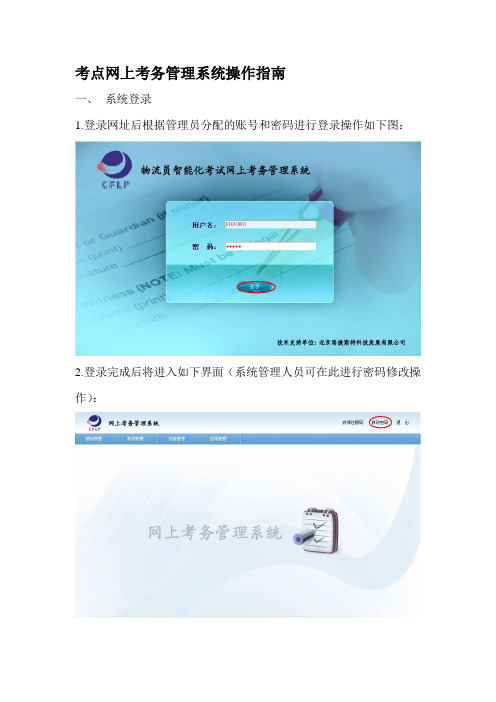
考点网上考务管理系统操作指南一、系统登录1.登录网址后根据管理员分配的账号和密码进行登录操作如下图:2.登录完成后将进入如下界面(系统管理人员可在此进行密码修改操作):二、网上考务管理系统操作流程图网上考务管理系统操作流程图:考前准备试卷下载结果上传结果管理模块结果管理模块试卷管理模块试卷管理模块考试管理模块考试管理模块基础管理模块基础管理模块考场报名管理准考证生成考场信息考试分配考场准考证打印试卷下载结果数据上传三、 各模块的功能与操作流程1. 考点管理人员登录系统后应先查看考试管理模块中的考试报名管理子模块,如下图:2.点击进入可查看管理员分配的考试计划,考点根据考试计划进行人员的报名并将考生信息通过批量导入按钮进行系统导入如下图:3.点击批量导入按钮后在弹出的页面中下载考生信息的添加模板,可将其保存在指定的位置添加考生信息如下图所示:4.考生信息添加完成,可点击浏览按钮找到要添加的考生信息进行导入操作如下图:5.导入完成后可在考试管理模块中的考场报名管理子模块下点击报名查看按钮进行查看,如发现有错误或漏填的信息可运用新增、删除、修改按钮进行调节。
(考生信息无误后点击该考生左侧的方块选择该考生点击提交审核按钮)这时该考生的审核状态将从录入变成未审核如下图:6.所有考生审核通过后等待上级管理人员的审核,上级管理人员审核完成会通知各考点。
各考点登录网上考务管理系统再次在考试管理模块中的考场报名管理子模块下点击报名查看按钮进行查看(其中审核状态为未通过的不能进行考试需从新申请)如下图:7.进行准考证的生成,点击考试管理模块中的准考证生成子模块进入如下界面:8.点击生成准考证按钮,在弹出的文本框中选择模板确定后点击提交按钮即可如下图所示:9.准考证生成完成后进行考场的建设,点击基础管理模块中的考场信息子模块进入如下界面:10.点击新增按钮在弹出的对话框中添加相应的信息后点击提交按钮就可完成考场的添加任务如下图(每考场最多30人):11.考场添加完成后进行考生的考场分配,点击考试管理模块中的考试分配考场子模块进入当下界面:12.点击分配考场按钮进入页面后选择相应的考场点击分配考号按钮即可将考生分配到考场中,分配完成后可进行查看考生操作如下图:分配考号查看考生13.学生分配考场完成后可进行信息的打印如下图:14.点击进入后在当前界面可进行门印打印与标签打印如下图所示:门印打印签到打印15.准考证打印,上述任务完成后可进行学生的准考证打印,点击考试管理模块中的准考证打印子模块如下图:16.点击打印准考证按钮在弹出的界面中点击打印进行学生准考证的打印如图所示:进入如下界面后双击“点击”准考证样式及打印17.考点考试试卷的下载,在邻近考试时考场管理人员登录网上考务系统,点击试卷管理模块中的试卷下载子功能模块进行考试试卷的下载如下图:18.点击试卷下载按钮,在弹出的对话框中点击试卷下载按钮,下载本次的考试试卷如下图:19.考试完成后,考场管理人员登录网上考务管理系统将考试结果包进行上传,点击结果管理模块中的结果数据上传子功能模块如下图:20.选择结果包对应的考试任务点击结果数据上传按钮,在弹出的对话框中点击结果包上传按钮。
02_考务管理系统(学校管理员)操作手册2011-11-10
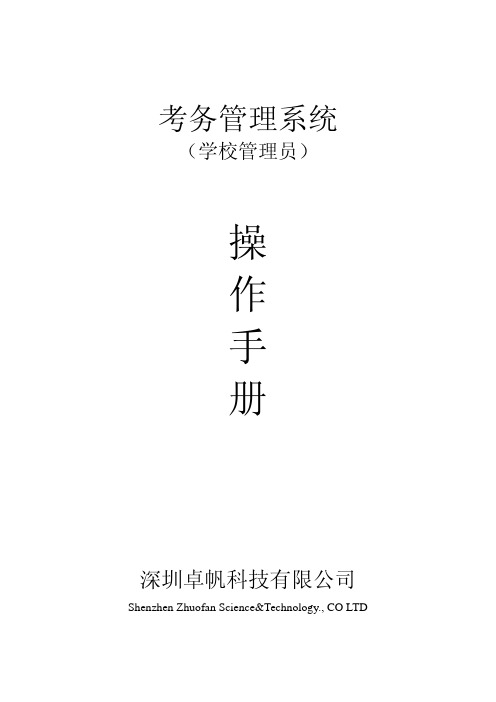
考务管理系统(学校管理员)操作手册深圳卓帆科技有限公司 Shenzhen Zhuofan Science&Technology., CO LTD目录一、系统概述 (1)二、系统主页 (1)三、系统功能概要介绍 (2)四、功能模块详细介绍 (3)1、 (3)系统管理1.1 修改密码 (3)1.2查看监考端密码 (4)2、 (4)考生报名2.1 考生编排数据上传 (4)3、 (6)报名统计3.1 报名信息统计 (6)3.2 考生信息管理 (6)4、 (7)考试数据下载考试数据4.1 (7)考试成绩5、 (7)考生成绩上传5.1 (7)成绩查询5.2 (8)成绩报表5.3 (9)成绩导出5.4 (10)考试管理6、 (10)考生状态统计6.1 (10)考生状态查询6.2 (11)7、 (11)系统信息资料下载7.1 (11)一、系统概述考务系统(学校管理员)主要负责的是:上传考生编排数据然后下载考生名称和考场数据,待考生考试完成后上传成绩数据。
二、系统主页输入首页地址,进入系统首页,如图:登录系统后,主界面如下图所示:1三、系统功能概要介绍本系统主要包含七大部分:系统管理、考生报名、报名统计、考试数据、考试成绩、考试管理、系统信息。
其中各部分包含的功能模块介绍如下:一、系统管理: 1)修改密码2)查看监考端密码二、考生报名:1)考生编排数据上报三、报名统计: 1)报名信息统计2)考生信息管理四、考试数据:21)下载考试数据五、考试成绩:1)考生成绩上传2)成绩查询3)成绩报表4)成绩导出六、考试管理:1)考生状态统计2)考生状态查询七、系统信息:1)资料下载四、功能模块详细介绍1、系统管理1.1修改密码进入修改密码页面,如下图所示:本功能主要功能是用户用来修改自己的登录密码。
输入旧密码、新密码和确认新密码,点击“修改密码”按钮,即可成功修改用户密码。
31.2查看监考端密码点击“浏览”,选择要查看的监考端密码文件,点击“得到监控端密码”。
考务管理系统介绍

三、系统使用过程中的常见问题解析
5.在为考生安排考场时,没有考场可选或者没 有考生信息出现
分析:确认是否已经录入考试地点和考场位臵,并 为各个级别的考试选择了要使用的教室。正确的步 骤是先录入考试地点和考场为之信息,然后选择使 用的考场,在确认考生已缴费的情况下才可以为考 生安排考场,生成准考证号。
1.考生在前台无法选择该考点报名
分析:首先可以先判断是否已经过了报名截止时间, 从2011年7月1日起,报名截止时间调整到考前27天。 如果在报名时间内无法报名,则需登录考务管理系 统,查看此次考试是否已经将此次考试开放报名并 且已开通网上报名。
汉考国际教育科技(北京)有限公司
三、系统使用过程中的常见问题解析
汉考国际教育科技(北京)有限公司
三、系统使用过程中的常见问题解析
6.一张A4纸打印两个准考证的问题
分析:准考证可以用A4纸打印,也可以用B5纸打印。 如果需要在A4纸上打印两张准考证,则需在打印过 程中,注意打印的操作步骤,即打印时,在弹出打 印设臵里选择首选项,然后在布局中将每页纸打印 的数量设臵为2即可,如图所示:
8.考试管理资格认证考试
•实现无纸化网络考试,即可出分
汉考国际教育科技(北京)有限公司
二、考务系统新功能介绍
9.座位号编排
•系统根据考点要求自动指定考生座位
汉考国际教育科技(北京)有限公司
二、考务系统新功能介绍
10.物流跟踪
•基于报名人数通过物流系统进行考试材料 的在线订单申请 •对考试材料的物流运转情况进行在线实时 查询
二、考务系统新功能介绍
6.申请多份成绩报告
•解决了每位考生只有一份成绩报告容易丢 失的问题 •考生通过网上支付方式付费,汉考国际邮 寄到指定地址
综合考务管理系统简介

考生未带二代居民身份证验证通过的处置办法
ቤተ መጻሕፍቲ ባይዱ
• 直接录入考生身份证号进行指静脉验证。 • 验证通过后,考生到考务办通过综合考务管理系
统中的“考生信息管理”下的“考生及其物品拍 照、采集指静脉”功能里的“开始拍摄考生本人 图片”照相、用“开始拍摄考生物品图片”照拍 准考证,使用采集指静脉功能采集指静脉信息, 签订承诺书,准予入场参加考试。 考试结束后2 天内或第50-60 天期间,考生到组 织当次考试的盟市、旗县或高校考试机构送交二 代居民身份证原件进行验证,否则成绩无效。” 盟市、旗县或高校考试机构登录办公平台使用 “考试结束后验证指静脉”功能。
考试期间工作(考生入场)
• 入场结束后,使用综合考务管理系统中打菜单里 •
•
的“打印入场情况统计表”功能打印考生入场情 况统计。 工作人员持“考生入场情况统计表”进入考场核 实考生及考生状态。 管理员根据工作人员返回的“考生入场情况统计 表”在综合考务管理系统中更新考生状态(将未 验证修改为缺考)、录入验证未通过或未验证考 生的核对工作人员姓名。
•
卸载客户端
• 在控制面板卸载的程序和功能中找到kwgl,
在上边点击右键,选择卸载即可。
注意事项
• 考点发现无法进行使用综合考务管理系统认证时,需向自治区考试值
班人员报告考点信息技术负责人身份证号,由自治区值班的信息技术 员负责修改数据库服务器信息。 • 当考试结束后,有未带二代身份证或考试入场时验证未通过的考生在 规定日期内到验证点验证考生信息时,盟市旗县工作人员可登录网址 https:///msqx/index.jsp,大学英语三、四、六级学 校工作人员需登录https:///dz/kdgl/index.jsp,全国 计算机等级学校工作人员需登录 https:///dz/kdgl/ncre/index.jsp,登录时必须插入 密钥 • 首先要正确选择考生未带二代身份证考试时间,然后刷考生二代身份 证,选择不正确时会出现提示找不到考生指静脉信息的提示。刷完身 份证后,点击下一步,核对考生的照片。然后点击验证指静脉。当 “信息提示”下发出现“第一根手指验证通过”或“第二根手指验证 通过”时表示这个考生验证通过。多次验证均没有通过的考生,经工 作人员仔细核对考生的照片确认无误后填写“考后验证不通过说明”, 然后点击“提交验证不通过说明”按钮。
考务平台系统操作手册

定远县考务平台系统操作手册一、设备地址表
二.观看图像: 观看图像的方式有两种: 1. 通过网页方式访问流媒体,
步骤一:按照地址表在浏览器里输入流媒体地址,用户名:admin 密码:
admin
步骤二:选中一个显示框,在左侧列表中点击选择音视频通道,如下图: 注1:在界面下侧可以选择显示框的显示模式,如下图选择的9画面模式 注2:在每个显示框里可以通过小喇叭图标选择是否接听音频
步骤一:在桌面上双击图标,点击登录,如下图:
步骤二:在界面左侧选择显示框,在界面右侧选择流媒体-通道,如下图:
注1:在界面左下侧可以选择显示框显示模式,如下图选择的9画面模式
注2:在显示框里右击鼠标可以选择是否接收音频
三:修改通道名称及流媒体名称
1.修改通道名称为考场号:
注:目前各通道名称为默认,近期会我们会把通道名称改为班级号,各校可根据班级号来改考场号
步骤一:对应地址表,选择相应的流媒体在浏览器里输入流媒体地址,登陆流媒体,如下图:
步骤二:在流媒体系统界面里选择:系统配置-编码设置-通道名称,进行所需修改,改完保存即可,如下图:
2.修改流媒体名称:
步骤一:在浏览器里输入三合一服务器地址,登陆三合一服务器系统管理中心,如下图:
步骤二:输入用户名密码,用户名:superuser 密码:jfkjyfb,如下图:
步骤三:选择巡查系统-本级机构-XX学校,如下图:
步骤四:选择相应的流媒体服务器,更改用户名为实际楼层名称,如下图:。
综合考务管理系统使用说明

注意:一:开考前的演练要把所有功能都测试一遍(包括:录入监考员信息、安排考场、修改考生入场情况、录入违纪、上报考点状态、使用备用卷及打印各种表)。
测试结束后使用“开始”菜单中的“清除本地数据”功能将本地数据恢复到初始状态。
服务器数据会在开考前一天下午由考试中心恢复为初始状态。
二:由于上传数据要单独占用数据表,如果照相速度慢或综合考务管理系统没有响应,可以先关闭数据上传功能,等空闲时再打开数据上传功能。
三:考生未带二代居民身份证的处置办法1.直接录入考生身份证号进行指静脉验证。
2.验证通过后,考生到考务办通过综合考务管理系统中的“考生信息管理”下的“考生及其物品拍照、采集指静脉”功能里的“开始拍摄考生本人图片”照相、用“开始拍摄考生物品图片”照拍准考证,使用采集指静脉功能采集指静脉信息,签订承诺书,准予入场参加考试。
3.考生到组织当次考试的盟市、旗县或高校考试机构送交二代居民身份证原件进行验证,否则成绩无效。
”盟市、旗县或高校考试机构登录办公平台使用“考试结束后验证指静脉”功能。
四:考生未通过指静脉验证的处置办法考生到考务办重新进行指静脉验证,验证不能通过的要通过综合考务系统“考生信息管理”下的“考生及其物品拍照、采集指静脉”功能里的“开始拍摄考生本人图片”照相,用“开始拍摄考生物品图片”照拍准考证、二代居民身份证,使用采集指静脉功能采集指静脉信息,同时由相关人员参考网页(/uploadService/kwgl/login.jsp里的“查询考生基本信息”)提供的信息对考生身份进行人工确认。
如果确认是考生本人,则准予参加考试,否则按替考处理。
不配合身份确认者,视为替考,成绩无效。
如果开考时间临近,在考务办进行验证确认有困难,可以先照相,填写承诺书(附件 2),考试结束后让考生径直到考务办完成身份确认。
考试结束后,考点只许出人不许进人,防止替考考生混入验证。
在考务办对考生进行身份确认时,可通过网页(/uploadService/kwgl/login.jsp里的“查询考生基本信息”)查询考生相关信息以便进行身份信息核对。
学校考务管理系统功能介绍

学校考务管理系统功能介绍学校考务管理系统功能介绍学校考务管理系统功能介绍2021秋音像教材征订:教材编号(4202130497)该软件主要分为两大块:I、数据录入及设置模块 II、自动数据生成模块I 、数据录入及设置模块主要可分为22058041、考试设置:在“设置”工作表中设置考试年份、学校名称、考试名称、准考证首号、每考场人数、注册序列号等参数;2、学科设置:在“学科”工作表设置各学科名称、满分、" 优秀率≥"、" 优良率≥"、" 及格率≥"、"Z 值<" 等参数;3、考生录入:在“名单”工作表输入考生的基本信息如:学号、班级、姓名;4、成绩录入:在考试阅卷完成后, 在“成绩录入”工作表输入学生各学科的成绩。
注:以上功能通过打开“学生名册.xls”文件,选择相应的工作表进行操作。
(如图)II 、自动数据生成模块1、软件启动:保存并关闭“学生名册.xls”文件后,然后双击“”文件;2、桌贴打印:选择相应的考场,点击“考场桌贴打印”,用于贴在考场课座的左上角;3、考场安排打印:选择相应的考场,点击“考场安排打印”,用于贴在考场门外;4、班级情况打印:选择相应的班级,点击“班级情况打印”,将打印该班学生考场安排情况;让该班学生和教师了解学生在各考场的分布情况;5、各班准考证打印:选择相应班级,点击“各班准考证打印”,将打印该班学生的准考证;以便于贴照片、分发(主要用户大型正规考试);6、成绩排序打印:选择相应班级,点击“各班学号排序”或“各班总分排序”,可打印该各班考生成绩按学号、总分高低排序打印;同样点击“全年级学号排序”或“全年级总分排序”可打印全年级按学号、按总分高低排序打印;7、成绩综合统计:选择相应学科,点击“各学科综合统计”可统计该学科各班的考生人数、平均分、Z 均分、最高分、最低分、优秀率、优良率、及格率等信息,并显示该学科的全年级考试情况;勾选“显示分数段设置界面”可呈现分数段自定义设置栏,设置完成后,点击“学科分数段统计”可统计该学科各班各分数段的人数情况。
考务管理系统使用管理制度

考务管理系统使用管理制度第一章总则为规范考务管理系统的使用和管理,保障考务工作的顺利进行,提高考试的质量和效率,特制定本管理制度。
第二章考务管理系统的基本介绍1. 考务管理系统是为了管理和监控考试过程中的各项工作所设计的一套系统,通过电子设备和软件来实现考试的安排、监控和管理。
2. 考务管理系统包括考试安排、考场管理、考勤监控、作弊防范、成绩统计等模块,能够对考试全过程进行综合管理。
第三章使用权限1. 管理人员应根据其具体工作职责进行权限设置,保障系统的安全和稳定运行。
2. 不同用户的权限范围和功能操作应根据其工作需要进行详细的设置,从而保障系统的正常使用和数据的安全。
第四章系统操作规范1. 用户应按照系统设定的流程进行操作,严格按照规定的操作步骤进行操作,不得越权操作系统。
2. 用户应当正确使用系统功能,不得利用系统进行非法操作或者泄露考试相关信息。
3. 用户在使用系统时应当保密,不得将系统密码泄露给他人或者轻易使用他人的账号登录系统。
第五章考试安排管理1. 管理人员应在系统中准确录入考试时间、地点、考试科目等信息,确保考试信息的准确性和完整性。
2. 在考试安排过程中,管理人员应及时根据需要调整考试安排,并在系统中更新相关信息。
3. 考试安排管理应严密监控,确保考试时间、地点等信息的安全和准确性。
第六章考场管理1. 系统应能够实时显示考场的座位分布情况和监控考场的视频画面,并有能力应对突发事件。
2. 考场管理中,系统应能够准确记录学生考试座位信息,以便后续的监控和考勤管理。
3. 考场管理要求系统能够对考场进行实时监控,并及时发现和处理考试中出现的问题。
第七章考勤监控1. 系统应能够准确记录学生的考勤情况,包括进场时间、离场时间等信息,并及时做好数据备份和管理。
2. 在考试过程中,系统应具备实时监控学生的考勤情况的功能,并及时发现考勤异常情况,进行处理。
3. 考勤监控的系统操作应符合规定的流程,确保考勤信息的真实性和准确性。
陕西省普通高中学业水平考试考务考籍综合管理系统

县级端操作说明1、用户登录输入用户名、原始密码和验证码,点击【登录】按钮,进入系统。
2、修改密码第一次登录必须进行密码修改,输入旧密码、新密码、重复新密码,点击【更新】按钮。
修改后的密码不能和原始密码相同。
密码长度应在6-16 个字符之间。
修改密码成功后,重新登录系统。
3、个人信息维护完善个人信息,输入真实姓名、固定电话、手机和Email,点击【提交】按钮。
4、学校信息管理添加本县(区)的学校,点击【新增学校】按钮,输入学校代码和学校名称,点击【确。
定】5、中学用户管理点击【新增用户】按钮,选择中学名称,输入用户名,点击【保存】。
系统为学校生成用户名和原始密码,添加的用户名不能重复,原始密码为随机8 位数字和字母,一个中学可以有多个用户,生成完成后点击【导出】按钮,将报表下载并打印分发给中学。
,学生中学用户忘记密码,可以通过点击“编辑”【恢复原始密码】,为用户初始化密码。
根据实际情况,点击【设置权限】可以设置中学用户的权限。
6、生成考籍号选择入学年份和学校名称,点击【生成考籍号】按钮。
生成的考籍号是按照考籍号编排规则编排,原始密码为随机8 位数字和字母。
点击【导出】按钮,将报表下载并打印分发给考生。
7、基本信息确认表为本县(区)首次报考的考生打印基本信息确认表。
可以根据检索条件检索并打印,检索条件一般有考籍号、姓名、中学、班级等。
打印信息确认表可以直接操作打印机打印,也可以保存为pdf 格式的副本,供以后查看。
8、考试科目确认表为本县(区)考生打印考试科目信息确认表。
可以根据检索条件检索并打印,检索条件一般有考籍号、姓名、中学、班级等。
打印考试科目信息确认表可以直接操作打印机打印,也可以保存为pdf 格式的副本,供以后查看。
9.报考进度查询查询本县(区)报考的进度,并督促提醒。
考务管理系统演示操作流程 - 副本

功能特性说明:针对班内名单直接选择登记干部,方便操作
7、成绩管理--录入成绩
操作步骤:
(1)按模板批量导入学生成绩,可按条件进行筛选查询
功能特性说明:批量导入简单易用
8、成绩管理--查询成绩
操作步骤:
(1)可按条件进行筛选查询,可批量导出
功能特性说明:批量导出简单易用
二、教师角色
5、系统参数设置--参数设置
操作步骤:
(1)单击加号--新增一条空白数据---填入对应的考场信息---保存完成;
(2)数据可批量导入,对单个数据进行编辑
功能特性说明:灵活添加设置考场信息
6、系统参数设置--监考老师设置
操作步骤:
(1)根据发布的考务,点击巡考员加号新增--选择对应监考老师-保存完成;
3、ห้องสมุดไป่ตู้务计划--统计考务
操作步骤:
(1)根据各个筛选条件,查询所有发布的考务计划结果,提供考务计划一览表;
(2)支持批量导出、打印
功能特性说明:考务计划一览表查看
4、系统参数设置--参数设置
操作步骤:
(1)设置准考证默认首号----填入对应的限定信息---保存完成
(2)可对准考证贴纸进行预览
功能特性说明:预先设置系统参数数据,方便后续工作,支持准考证贴纸预览
1、首页
操作步骤:
(1)以admin帐号登录,进入首页功能,展示首页功能
功能特性说明:
展示最近的考务清单。
2、考务计划--统计考务
操作步骤:
(1)根据各个筛选条件,查询所有发布的考务计划结果,提供考务计划一览表;
(2)支持批量导出、打印
功能特性说明:考务计划一览表查看
学生考务系统操作指南

学生考务系统操作指南目录一、考试计划查询 (2)二、考试预约 (3)三、考试预约记录查询 (5)四、取消考试预约 (6)五、查看论文(案例)题目及提交答卷 (7)六、首页 (10)七、考场安排情况查询 (11)八、课程成绩查询 (12)一、考试计划查询(一)功能描述:用于学生查询考试计划的详细信息。
(二)操作指南:1.登录“东财在线”主页,点击页面左侧“课程考试”(或者“学习园地”中“课程考试”)链接,输入用户名和密码,进入东财考务系统页面;2.进入东财考务系统页面后,点击页面左侧目录中的“考试计划查询”,进入考试计划查询页面,页面默认显示为当前考试计划的详细信息(也可在“考试计划”中选择要查询的考试计划,查询以往开始计划信息),如下图;(三)注意事项:1.页面上方显示的是当前考试计划中考试预约、转考申请和审核、机考和读后感提交的起止时间,以及作业提交截止时间,学生务必按照时间完成相关操作;2.页面下方显示的是当前考试计划中包含的且该学生所有符合预约考试条件(包括学习、考试不及格、考试通过等课程状态)的考试科目信息。
二、考试预约(一)功能描述:学生用来进行考试科目的预约。
(二)操作指南:1.进入考务系统首页后,点击页面左侧目录中“考试预约”链接,页面刷新后,再选择页面右侧要预约的考试计划,点击“现在预约”按钮,进入考试预约页面;2.进入考试预约页面后,按照“学习”、“考试不及格”以及“考试通过”,可以预约的课程分成三个列表,请学生根据实际需要从中选中要预约的课程前的复选框,点击“提交”;3.进入预约课程确认页面,核实无误后点击“确认提交”;4.页面提示“学生预约成功”,到此完成预约操作。
按照页面提示,点击“确定”可以直接转到“考试预约信息查询”页面,再次确认已经预约考试的科目是否提交成功;5.已经有考试预约纪录的学生,再次进入“考试预约”页面,在学生个人信息下面、预约课程信息上面,会出现“考试预约信息查询”链接。
综合考务管理系统使用说明

综合考务管理系统使用说明综合考务管理系统使用说明一、系统概述综合考务管理系统是一个用于管理考试相关事务的软件系统。
该系统提供了考试安排、考场管理、考生信息管理、考勤管理等功能,以便高效地组织和管理各类考试活动。
二、系统安装与配置1.系统安装a) 综合考务管理系统安装包b) 运行安装包,并按照提示进行安装c) 完成安装后,运行系统2.配置数据库连接a) 在系统安装目录下找到数据库配置文件b) 根据实际情况,编辑配置文件中的数据库连接信息c) 保存配置文件并重启系统,使配置生效三、系统功能使用说明1.考试安排b) 创建考试计划,填写考试科目、考试日期、考试地点等信息c) 添加考场和座位信息,确保考场的容量满足考生的需求d) 安排考生参加考试,并考生座位号2.考场管理a) 登录系统,进入考场管理模块b) 创建考场,填写考场编号、所属考点、容量等信息c) 管理考场设备,包括计算机、摄像头等设备的维护和管理d) 监控考场情况,检查设备是否正常运行3.考生信息管理a) 登录系统,进入考生信息管理模块b) 添加考生信息,包括姓名、联系号、联系方式等c) 编辑考生信息,如修改联系方式、删除考生信息等d) 查询考生信息,通过姓名或联系号进行查询4.考勤管理b) 执行签到操作,记录考生的考勤情况c) 查看考勤记录,包括考生的签到时间、签退时间等信息d) 统计考勤情况,考勤报表四、附件本文档附带的附件包括:1) 数据库配置文件:用于配置系统与数据库的连接信息2) 用户手册:详细介绍系统的安装、配置和使用方法五、法律名词及注释1) 考试安排:指对考试科目、考试日期、考试地点等进行组织的活动。
2) 考场管理:指对考场设备、考场情况进行维护和管理的活动。
3) 考生信息管理:指对考生的个人信息进行录入、编辑、查询等操作的活动。
4) 考勤管理:指对考生签到、签退情况进行记录和统计的活动。
全国计算机等级考试考务管理系统安装与设置使用

全国计算机等级考试考务管理系统操作流程河南省招生办公室二0一0年三月使用考务管理系统时应该注意的问题一、安装和维护考点应该配有一台专用的考务管理机,历次考试的数据、材料都应该做好备份。
考务管理系统安装好后,要进行数据库设置。
安装步骤:先装MSDE,再装光电阅读器驱动程序,然后安装计算机等级考试考务管理系统主程序。
安装完后要进行数据库设置(安装到最后系统会提示设置数据库,可以直接在这里设置,也可以利用“数据库设置”命令配置数据库)。
二、初始化系统在进行报名之前,必须进行机构设置、基本数据设置(机构设置和开考科目设置可以导入),对考试时间、考次进行设置,并初始化系统。
特别注意,为了在报名时进行成绩校对,在进行基本数据设置时必须选将前次数据进行归档。
具体操作方法如下:1、导入考点信息:在“数据导入导出”菜单中,选择“数据导入”命令,将考点信息导入考务管理系统。
2、进行机构设置:进入“基本数据设置和维护”,选择“机构设置”,分别添加省级承办机构、市级承办机构;添加考点信息,从所列考点信息表中选择考点。
3、导入前次考试的历史数据并归档:进入“基本数据设置和维护”,将考次设置成前次考次,并导入前次考试的报名库和成绩库;进入“成绩管理”,对历史成绩进行归档。
4、设置本次考试的基本信息:进入“基本数据设置和维护”,将考次设置成本次考次,并进行“系统初始化”操作。
5、报名管理:进入“报名管理”,在左窗口中选择考点,进行“报名设置”和“缺省作设置”,选中“校验保留成绩的考生”和“校验18位身份证号”。
三、采集考生信息1、设置相片存储路径:在采集信息前先进行相片存储路径设置,默认路径为“C:\Program Files\Neea\全国计算机等级考试管理系统\相片”,可以根据具体情况进行修改。
2、进行保留成绩校验和身份证校验(出生日期检查):在进行信息录入时,要选中“校验保留成绩的考生”和“校验18位身份证号”,确保考生信息的准确性。
考务管理系统

考务管理系统考务管理系统文档1、系统简介1.1 目的1.2 背景1.3 功能概述1.4 用户特点2、系统架构2.1 技术栈2.2 硬件需求2.3 软件需求2.4 系统流程图3、用户管理模块3.1 用户注册3.2 用户登录3.3 用户权限管理3.4 用户信息修改3.5 用户日志管理4、考试管理模块4.1 考试安排4.2 考试时间管理 4.3 考试地点管理 4.4 考生信息导入 4.5 考生信息查询 4.6 考试成绩录入4.7 考试成绩查询5、考场管理模块5.1 考场信息录入 5.2 考场信息查询 5.3 考场设备管理 5.4 考场调度5.5 考场巡检6、题库管理模块6.1 题库分类管理6.2 题目录入6.3 题目查询6.4 题目修改与删除6.5 题库导入与导出7、数据统计与分析模块7.1 参考人数统计7.2 考试通过率统计7.3 考试成绩分析7.4 考试效果评估8、系统维护模块8.1 系统备份与恢复8.2 系统日志管理8.3 系统更新与升级8.4 系统故障处理9、附件9.1 用户登录界面设计图9.2 系统流程图9.3 数据库设计文档附录:法律名词及注释:1、用户注册:用户根据系统要求填写相关信息以获取登录系统的权限。
2、用户登录:已注册用户使用用户名和密码登录系统。
3、用户权限管理:对不同用户设置不同的操作权限。
4、用户信息修改:用户可以修改个人信息,如密码、联系方式等。
5、用户日志管理:系统记录用户的操作日志,用于审计和追踪。
6、考生信息导入:将考生信息从外部文件导入系统数据库。
7、考生信息查询:根据条件查询考生信息。
8、考试成绩录入:管理员或教师录入考试成绩。
9、考试成绩查询:考生或相关人员查询考试成绩。
10、考场设备管理:管理考场的硬件设备,如电脑、监考摄像头等。
11、题库分类管理:管理题库的分类,方便题目的组织和查询。
12、题库导入与导出:将题库信息导入或导出至文件。
13、数据统计与分析:对考试数据进行统计和分析,得出相关报表。
学生考务系统操作指南讲解学习

学生考务系统操作指南目录一、考试计划查询 (2)二、考试预约及查询 (4)三、取消考试预约 (6)四、查看论文(设计)题目及提交稿件 (7)五、机考答卷提交 (9)六、形成性考核(课程作业) (11)七、考场安排情况查询 (13)八、成绩合成 (13)九、课程成绩查询 (15)、考试计划查询(一)功能描述:用于学生查询集中考试课程的考试形式。
(二)操作指南:1.登录“东财在线”主页,点击页面左上角“学生登录”,输入用户名和密码,进入页面:表1-12.在“教室首页”右侧点击“集中考试”按钮,进入“集中考试”相关页面,页面默认显示为当前考试批次下集中考试课程的考试计划,如下图:■IWM■皐忙zIWNdZILL比便8- mbtL丸・刈1晶立嘗命毘iiHrtMil■ d"■ A.Ift |*^.|存.;1¥£居干肃冃旳刃止士杆■«!■» Bfl血刚4為WL拿卑•为谭乙塑¥ m igi*菇玄W』铀考试蚀约吋段卫<31 7 年QE 月 口迎曰 0-0 DG — Mn ;■年OB 月 30曰 Z3 r 53轄考申诸时段=O”r'*CJb 鬥 Q1FI 00 :QO — MX ■年06月巧曰 23:b\>J2C17 年05 口曰作业提丈戡止日寸间闻盯年Of 月16■曰 f 悶表1-325.5^亍人耳本信总用户帚1苛占口已曲妁门st:esiwa-i:D门科内门亦:0未预约迎程列若皑挝1席加岸1企址也HL岂遲算申你-腳超±耳馆T.fliru:負中芸试-生忑樓.星程世113侯丰壮成-工理惟:|ft©(三)注意事项:1.页面右方显示的是当前考试计划中考试预约、转考申请和审核等相关时间,学生务必按时完成相关操作;2.页面下方显示的是当前考试计划中包含该生所有符合预约考试条件(包括学习、考试不及格、考试通过等课程状态)的考试科目信息。
考务系统管理员操作手册
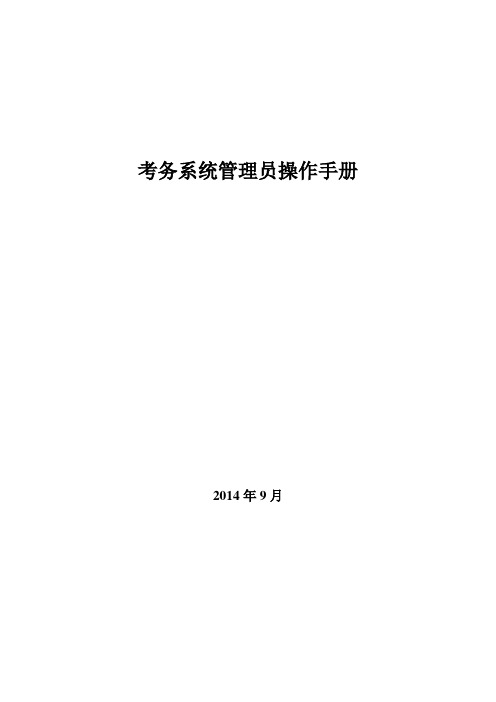
考务系统管理员操作手册2014年9月目录1 考务系统简介......................................................................................................... 错误!未定义书签。
1.1如何使用本操作手册 ........................................................................................... 错误!未定义书签。
1.2介绍 ....................................................................................................................... 错误!未定义书签。
2 考务管理 ................................................................................................................ 错误!未定义书签。
2.1考试认证 ............................................................................................................... 错误!未定义书签。
2.1.1 角色管理、授予权限.................................................................................... 错误!未定义书签。
2.1.2 考试公告........................................................................................................ 错误!未定义书签。
URP综合教务系统本科生使用指南登陆
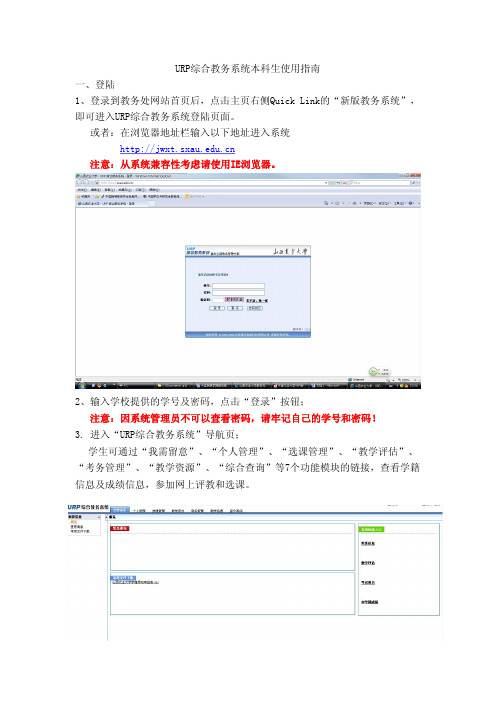
生可通过学号和初始密码登陆系统。为保证学生个人账号的安全进入系统后,请 及时修改密码,密码长度6-10 位,且区分大小写。修改后,学生一定要妥善保 管好个人密码,不要随意泄露,否则后果自负。
3.“学籍异动”: 点击左侧“学籍管理”下“学籍异动”,链接成功后学生可 查看到本人学籍异动信息。 4.“奖惩信息”: 点击左侧“学籍管理”下“奖惩信息”,链接成功后学生可查 看到本人在校期间奖惩信息。
1.教学资源:该模块主要用于学生查看教师课表、教室课表、学生课表以及课程 课表。 2.自习查询:该模块主要用于学生查看无课教室和教室使用情况。 (七) “综合查询”
点击“综合查询”,页面左侧有“成绩查询”、“培养方案完成情况”、“指导 性计划完成情况”、“课程查询”、“教材”5项查询链接。 1.“成绩查询”:点击“成绩查询”下的“全部及格成绩”、“课程属性成绩”、“方 案成绩”、“不及格成绩查询”、“本学期成绩”选项,学生可查看各类课程成绩。 2.“培养方案完成情况”:学生可通过“培养方案完成情况”选项,了解所学专 业课程修读情况。进入方案完成情况后,可看到已修读及格课程和已修读不及格
(4)“退课”:学生用户可以查看到已选的课程,点击【删除】、【退课】可以对 已选课程进行相应的退课。
(5)“无效选课结果”:学生用户可以查看到因各种原因选课失败的课程记录, 记录中包含课程的基本和选课未成功原因以及操作人等信息.
2.“本学期课表”:选课结束后,可点击此项学生可查看本学期课表。 (四) “教学评估”
1.点击“评估公告”,系统管理员将选课公告上传至系统,选课公告将出现在系 统右侧窗体中。 2.点击“教学评估”,右侧页面显示为学生当学期所选课程评教“列表”。
(1)学生需仔细核对上图中“被评人”(任课教师)及“评估内容”(课程) 无误后,点击上图中某一评估内容右侧“操作”栏下的 ,进行评教。
学生考务系统操作指南.doc
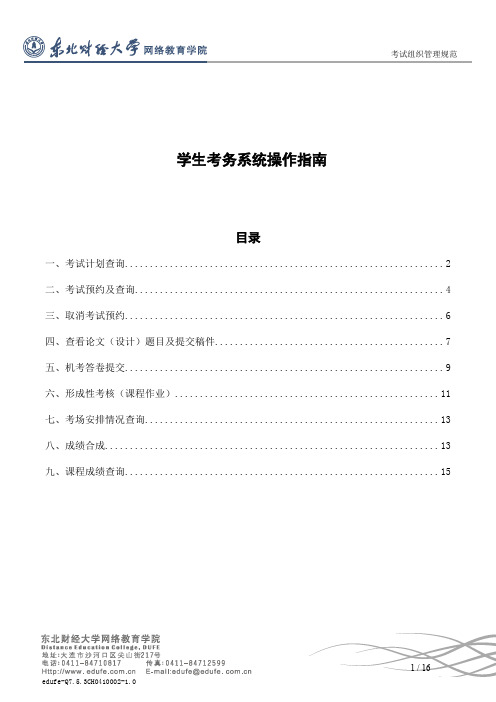
学生考务系统操作指南目录一、考试计划查询 (2)二、考试预约及查询 (4)三、取消考试预约 (6)四、查看论文(设计)题目及提交稿件 (7)五、机考答卷提交 (9)六、形成性考核(课程作业) (11)七、考场安排情况查询 (13)八、成绩合成 (13)九、课程成绩查询 (15)一、考试计划查询(一)功能描述:用于学生查询集中考试课程的考试形式。
(二)操作指南:1. 登录“东财在线”主页,点击页面左上角“学生登录”,输入用户名和密码,进入页面:表1-12. 在“教室首页”右侧点击“集中考试”按钮,进入“集中考试”相关页面,页面默认显示为当前考试批次下集中考试课程的考试计划,如下图:表1-2表1-3表1-4(三)注意事项:1.页面右方显示的是当前考试计划中考试预约、转考申请和审核等相关时间,学生务必按时完成相关操作;2.页面下方显示的是当前考试计划中包含该生所有符合预约考试条件(包括学习、考试不及格、考试通过等课程状态)的考试科目信息。
在考试预约期限内,学生可点击相应课程名称后的“预约”图标进行考试预约的操作。
二、考试预约及查询(一)功能描述:学生用来预约集中考试的科目。
(二)操作指南:1. 在“教室首页”右侧点击“集中考试”图标,进入“集中考试”相关页面,请学生根据实际需求勾选想要预约的课程,点击“预约”图标即可。
表2-12. 若想查询考试预约记录,需在“集中考试”页面下,“已预约课程列表”中确认已经预约的课程。
表2-2(三)注意事项:1. 学生考试预约操作受时段限制,请学生务必在考试预约时段内完成考试预约;2. 可预约课程列表显示的均是集中考试的课程,预约总数不能超过6门(超出门次限制时,系统会出现提示),“已预约门数”会随着学生选择的课程门数自动更新;3. 可预约课程列表按照课程状态分成三类:学习、考试不及格、考试通过,学生根据自己实际需要选择要预约的课程;4. 考试预约操作完成后,学生务必在“已预约课程列表”功能中,确认是否预约成功;5. 考试预约操作完成后,再次进入“集中考试”页面,未预约的课程列表指的是除掉已经预约成功后剩余可预约考试的课程列表。
- 1、下载文档前请自行甄别文档内容的完整性,平台不提供额外的编辑、内容补充、找答案等附加服务。
- 2、"仅部分预览"的文档,不可在线预览部分如存在完整性等问题,可反馈申请退款(可完整预览的文档不适用该条件!)。
- 3、如文档侵犯您的权益,请联系客服反馈,我们会尽快为您处理(人工客服工作时间:9:00-18:30)。
注意:一:开考前的演练要把所有功能都测试一遍(包括:录入监考员信息、安排考场、修改考生入场情况、录入违纪、上报考点状态、使用备用卷及打印各种表)。
测试结束后使用“开始”菜单中的“清除本地数据”功能将本地数据恢复到初始状态。
服务器数据会在开考前一天下午由考试中心恢复为初始状态。
二:由于上传数据要单独占用数据表,如果照相速度慢或综合考务管理系统没有响应,可以先关闭数据上传功能,等空闲时再打开数据上传功能。
三:考生未带二代居民身份证的处置办法1.直接录入考生身份证号进行指静脉验证。
2.验证通过后,考生到考务办通过综合考务管理系统中的“考生信息管理”下的“考生及其物品拍照、采集指静脉”功能里的“开始拍摄考生本人图片”照相、用“开始拍摄考生物品图片”照拍准考证,使用采集指静脉功能采集指静脉信息,签订承诺书,准予入场参加考试。
3.考生到组织当次考试的盟市、旗县或高校考试机构送交二代居民身份证原件进行验证,否则成绩无效。
”盟市、旗县或高校考试机构登录办公平台使用“考试结束后验证指静脉”功能。
四:考生未通过指静脉验证的处置办法考生到考务办重新进行指静脉验证,验证不能通过的要通过综合考务系统“考生信息管理”下的“考生及其物品拍照、采集指静脉”功能里的“开始拍摄考生本人图片”照相,用“开始拍摄考生物品图片”照拍准考证、二代居民身份证,使用采集指静脉功能采集指静脉信息,同时由相关人员参考网页(/uploadService/kwgl/login.jsp里的“查询考生基本信息”)提供的信息对考生身份进行人工确认。
如果确认是考生本人,则准予参加考试,否则按替考处理。
不配合身份确认者,视为替考,成绩无效。
如果开考时间临近,在考务办进行验证确认有困难,可以先照相,填写承诺书(附件 2),考试结束后让考生径直到考务办完成身份确认。
考试结束后,考点只许出人不许进人,防止替考考生混入验证。
在考务办对考生进行身份确认时,可通过网页(/uploadService/kwgl/login.jsp里的“查询考生基本信息”)查询考生相关信息以便进行身份信息核对。
考试开始后进行的验证在综合考务管理系统里均被认为无效数据。
验证未通过的或未验证的考生经核对人工确认为考生本人的在综合考务管理系统中的“考生信息管理”中的“录入修改打印考生入场情况”功能里录入改考生的核对工作人员姓名。
考生状态不进行改动,还是验证未通过或未验证。
五:考生入场后发现考务管理系统中验证通过考生的状态还没变过来,注意检查以下几方面的内容:1:验证通过考生检查c:\kwgl\passed目录下是否有文件,如有,请检查文件名,文件命名方式为时间+身份证号.txt(例如:20141025090133150102199910103333.txt表示身份证号为150102************的考生是在2014年10月25日09点01分33秒通过指静脉验证的),注意指静脉验证设备的时间和北京时间的误差一定不要超过3分钟,否则考务管理系统会认为数据非法;如没有,请检查各个指静脉验证设备的网络连接情况及ip地址是否配置正确。
有多个考务办的考点,请检查该身份证号的考生是否在本考务办管理范围,如不在,请将该文件拷贝到该考生向对应的考务办考务管理系统所在计算机的c:\kwgl\passed目录。
2:验证不通过考生所对应的文件在c:\kwgl\notpassed 目录,检查方法同验证通过考生。
综合考务管理系统客户端程序安装、使用说明运行环境综合考务管理系统考点客户端程序需要在具有互联网连接,安装有Windows XP或Windows 7操作系统的计算机上运行(32位操作系统)。
成功下载考点数据并安装后,本程序可以在离线方式下运行,但最终需要连接互联网,在线方式下完成本地数据的上传工作。
每次进行考生入场验证前,必须校正指经脉采集器上的日期时间,采集器上的日期时间和北京时间相差不能超过3分钟,否则有些考生的入场数据进入不了系统。
在考生入场前必须在考务系统的机器上先运行C:\yannantech\subServer\subServer.exe程序,此程序为入场验证数据的后台程序。
如没有运行,指经脉采集器上的数据就没有办法传到服务器上,所有考生的状态将都为缺考。
在整个考生入场过程中,计算机管理员要时刻注意此程序的运行状态。
一、显示分别率客户端程序要求计算机显示分辨率为1280*1024,否则程序显示区域可能不完整。
二、数据上传自动完成客户端程序定时自动连接远程服务器进行数据上传,有必要时也可在“核对上报数据”功能中选择“重新上传数据”功能,并用于自检互联网连接状态。
三、客户端程序安装在考试前从RTX考点群下载综合考务管理系统考点客户端程序安装包,将其拷贝并解压到将运行该客户端程序的计算机上,解压后获得的setup.exe可执行文件用于客户端程序安装。
按系统提示完成安装过程后,在该计算机上将创立c:\kwgl目录。
在运行客户端程序的计算机上按照身份认证设备的要求,安装相应的二代居民身份证阅读器(华视电子)、摄像头。
并使用相应的测试功能对二代居民身份证阅读器、摄像头、以及指静脉采集设备进行测试。
五、启动客户端程序进入C:\kwgl目录,运行kwglstart.exe即启动了综合考务管理系统考点客户端程序。
通过网络下载并安装数据后(见第六节),首次使用考点客户端需要注册考点基本信息,其中管理员身份证号作为今后该考点用户的认证密码。
输入基本信息后,在连接互联网的条件下,使用考点初始密码(考点代码)登录系统,注册完成后认证密码自动变为管理员身份证号。
注册成功后,需要重新启动综合考务管理系统。
分多考务办的考点,其它考务办第一次登陆系统需要等第一考务办注册成功后,从网页上重新下载考点信息,然后通过使用二代证阅读器阅读管理员身份证进行客户端授权。
授权成功后,需要重新综合考务管理系统,授权才能生效。
选择使用其他功能前,需要点击“初始化”菜单下的“选择当前考试时间”,进行考试场次的选择和用户认证。
注意:当入场过程中出现死机情况时,可以先关闭考务管理系统,重启综合考务管理系统后在此选择关闭上传数据功能,等入场结束后在重启考务管理系统,开启上传数据功能。
可以在这个界面选取使用的二代身份证阅读器(目前只能使用华视电子或燕南的d500A)。
六、下载数据数据下载办法:点击“初始化”菜单的“下载基本信息”功能就可以下载数据。
七、一个考点设多个考务办公室的情况如果一个考点要分成多个考务办公室进行考试管理,需要为每个考务办公室配备独立的上网计算机,在下载数据时各考务办公室分别下载本考务办公室所管理考生的数据,如第一考务办管理1-20考场,则在如下界面的红框位置分别填入1和20。
每个考务办公室下载独立的数据包,并分别拷贝到每个考务办公室所使用的计算机上。
然后选择“监考教师身份证信息管理”菜单,按本校或外校教师分别通过阅读二代居民身份证进行监考员注册登记。
(二代身份证阅读器使用华视电子的设备)无需区分考试场次(考试时间),监考员注册工作仅需要进行一次,如有遗漏今后随时可以补注册。
在特殊情况下通过键盘也可以手工录入监考员身份证信息。
如发生监考员信息阅读或录入错误,可通过“删除监考员身份证信息”将错误读入或录入的身份证信息从监考员注册表中删除。
八、监考员签到以及随机派位选择“考场管理”菜单,可以实现监考员签到、随机派位、按特殊需要进行监考员调整、以及打印或显示派位结果。
随机派位前需要对注册的监考员按考场数量、性别比例、校内校外教师搭配等条件进行选用,如以下界面所示:派位后如需要对个别人员进行调整,通过“手工互换监考员”功能可以用来将2个监考员的监考考场进行互换。
如果有监考老师因为紧急情况,需要使用备用监考老师,可以先将备用老师的身份信息录入到系统中,然后使用“考场管理”中的“启用备用监考员”功能。
“监考教师签到”功能可以通过手工录入或自动阅读身份证信息的方法来实现。
手工录入时,输入一个身份证号后,按一下“输入身份证号码手工签到”按钮。
按“开启刷身份证自动签到”按钮后,开始通过阅读二代身份证进行签到。
九、录入修改打印考生入场情况选择“考生信息管理”中的“录入修改打印考生入场情况”菜单,按考试场次、考场号、座位号修改正常、缺考、验证未通过、手工输入身份证考生名单。
每录完一个考场的缺考信息后,要点“确定提交”按钮,然后选择录入下一个考场。
“打印考生入场信息”功能是打印所选时间的整个考点缺考、未验证、验证未通过和手工输入身份证考生信息。
系统只允许修改考生状态为“未验证”和“验证未通过”考生的“核对工作人员姓名”字段,或将“未验证”考生的考生状态修改为“缺考”。
如考生通过指静脉验证入场,在“核对工作人员姓名”栏里填写说明和核对人员姓名。
“将本考场未验证考生全部改为缺考”可以将一个考场的所有处于“未验证”状态的考生均修改为“缺考”状态。
选择“考生信息管理”中的“录入修改打印违纪信息”菜单,按考试场次、考场号、座位号录入违规考生名单。
在“违纪代码”栏目中输入考生违纪代码,“违纪时间”栏目中输入考生违纪时间,“违纪情节”中录入详细、准确的违纪事实描述和事件发生的时间段。
注意:违纪和舞弊考生的违规代码、违规时间和违规情节都不能为空,否则保存不了。
每次录完一个考场的违规信息后,要点“确定提交”按钮,“打印违纪信息”是打印所选场次整个考点的违规考生信息。
根据录入的考生违规信息,可选择“打印奖励金发放表”菜单,按考试场次打印监考员登记违规考生奖励金发放表。
十、考生照相留存暂扣物品影像证据及采集指静脉信息点击“考生信息管理”中的“考生及其物品照相”菜单,可通过客户端程序可以对所带证件不全、未通过验证考生、疑似替考、违纪的考生进行现场照相,以及留存暂扣物品的图像。
通过二代居民身份证阅读器可以自动采集考生的基本信息(将二代居民身份证放置于阅读器上,按“自动阅读身份证”按钮),或手工输入其身份证号(按“手工录入身份证号”按钮后确认手工输入的信息)。
按“开始拍摄考生本人图片”按钮后,考生本人面对摄像头,或将暂扣物品置于摄像头前开始采集视频图像。
按“停止拍摄保存图片”按钮后,完成照相留存功能,考生本人图片只能拍摄一张,后拍摄的会覆盖以前拍摄的。
如果针对一个考生需要留存多张物品照片,可使用“开始拍摄考生物品图片”进行多张照相。
点击采集“指静脉信息”可以使用d500a采集考生的指静脉。
十一、录入启用备用卷(卡)登记选择“启用备用卷登记”菜单,按考试场次、考场号、座位号、考试科目、启用类型录入启用备用卷(卡)情况。
十二、上报考点状态通过点击“上报考点状态”菜单,可以将每场得考点信息上报。
在本功能中,考点主监考负责对驻本考点的自治区下派巡视员进行纪律情况评估(必须包含以下内容:一是自治区巡视人员每场考试到达考点的时间,二是检查考场时提出的意见)。
